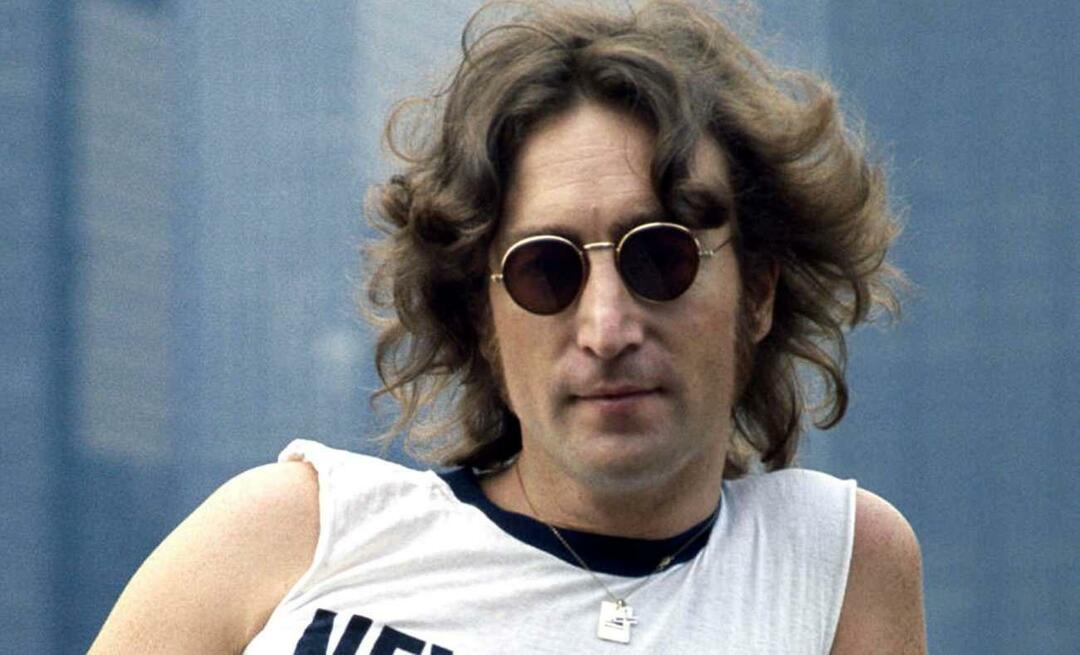Jak dodać numery stron w Dokumentach Google
Google Dokumenty Google Bohater / / July 25, 2020
Ostatnia aktualizacja

Numery stron ułatwiają sortowanie długich dokumentów w Dokumentach Google. Oto jak je dodać.
Dokumenty Google to doskonały edytor tekstu online, dostępny bezpłatnie dla każdego, kto ma konto Google. To doskonały zamiennik Microsoft Word, z funkcjami umożliwiającymi tworzenie wszystkiego, od dokumentów roboczych po tę ważną pierwszą powieść.
Jeśli pracujesz nad długimi dokumentami, prawdopodobnie będziesz chciał ponumerować strony, aby zachować porządek. Dobrą wiadomością jest to, że jest to dość proste w Dokumentach Google, chociaż może być konieczne trochę poprawienie ustawień, aby uzyskać numery stron dokładnie tam, gdzie chcesz.
Oto, co musisz zrobić, jeśli chcesz dodać numery stron do dokumentu Dokumentów Google.
Dodawanie numerów stron do Dokumentów Google
Dokumenty Google oferują domyślne formatowanie numerów stron. Jeśli z przyjemnością ich używasz, dodanie ich do dokumentu jest łatwym procesem.
Aby to zrobić, otwórz dokument Google Docs. Kliknij Wstawić na pasku menu, a następnie najedź kursorem na Numery stron menu.
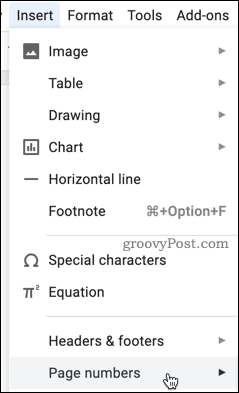
Następnie możesz wybrać jedną z czterech dostępnych opcji pokazanych tutaj.
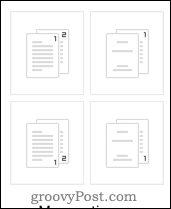
Plik opcja w lewym górnym rogu umieszcza numery stron w prawym górnym rogu strony, zaczynając od pierwszej strony.
Plik opcja w lewym dolnym rogu umieszcza numery stron w prawym dolnym rogu strony, zaczynając od pierwszej strony.
Plik opcja w prawym górnym rogu umieszcza liczby w prawym górnym rogu, ale pomija pierwszą stronę, a numeracja zaczyna się od drugiej strony. Druga strona dokumentu jest numerowana jako pierwsza, trzecia jako druga i tak dalej. Jest to idealne rozwiązanie, jeśli masz dokument ze stroną tytułową, której nie chcesz uwzględniać w numeracji stron.
Plik opcja w prawym dolnym rogu pomija również pierwszą stronę, ale zamiast tego umieszcza numery stron w prawym dolnym rogu.
Wybierz opcję, z której jesteś zadowolony, aby dodać je do dokumentu - dokument zostanie natychmiast zaktualizowany.

Numery stron w innym miejscu
Domyślnie Dokumenty Google pozwalają tylko na umieszczanie numerów stron w prawym górnym lub prawym dolnym rogu każdej strony. Możliwe jest dodanie numerów stron po lewej lub na środku, ale aby to zrobić, musisz dostosować ustawienia.
Aby rozpocząć, użyj powyższej metody, aby dodać numery stron do dokumentu. Pamiętaj, aby wybrać jedną z dwóch dolnych opcji, jeśli chcesz, aby liczby znajdowały się na dole strony, lub dwie górne, jeśli chcesz, aby były na górze.
Gdy już to zrobisz, kliknij dwukrotnie, aby rozpocząć edycję nagłówka lub stopki, w zależności od miejsca wstawienia numerów stron.
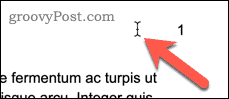
Otworzy się menu edycji nagłówka lub stopki. Wybierz numer swojej strony tutaj.
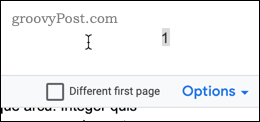
Aby umieścić numery stron centralnie, kliknij Wyrównaj do środka Ikona.
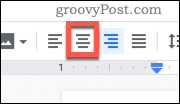
Aby umieścić je po lewej stronie strony, kliknij Wyrównaj do lewej zamiast tego ikonę.
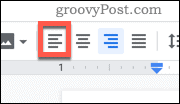
Numery stron zostaną teraz przeniesione do określonej pozycji. Jeśli numer pierwszej strony ulegnie zmianie, a pozostałych nie, upewnij się, że masz rozszerzenie Inna pierwsza strona opcja niezaznaczona.
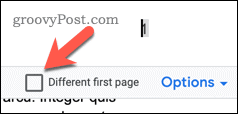
Pomijanie pierwszej strony
Jeśli chcesz uwzględnić pierwszą stronę w liczbie stron, ale ukryć numer strony w dokumencie, możesz to zrobić, poprawiając ustawienia dokumentu.
Aby rozpocząć, kliknij Wstawić na pasku menu, a następnie najedź kursorem na Numery stron menu.
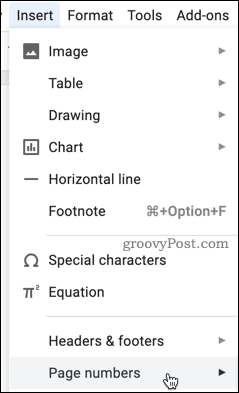
Wybierz Więcej możliwości opcja.
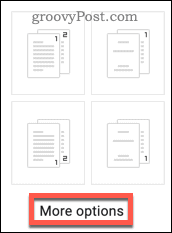
Aby pominąć pierwszą stronę w sposób opisany powyżej, usuń zaznaczenie Pokaż na pierwszej stronie opcję, a następnie kliknij Zastosować potwierdzać.
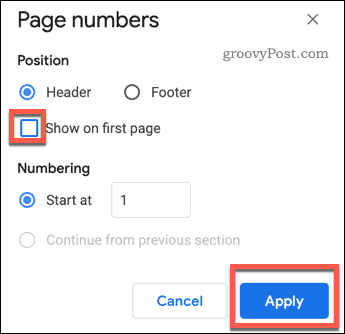
Twoje strony będą teraz numerowane od strony drugiej.
Więcej sztuczek dotyczących formatowania dokumentów Google
Istnieje wiele innych sztuczek formatowania, które możesz wypróbować, aby ulepszyć swoje dokumenty Google Docs.
Na przykład możesz tworzyć różne style dokumentów za pomocą zmiana marginesów w Dokumentach Google lub przez dodanie dwóch kolumn w twoim dokumencie. Jeśli tworzysz dokument akademicki, być może chcesz podwójny odstęp tekstu, w zależności od twojego przewodnika akademickiego.
Im więcej wiesz, tym łatwiej będzie tworzyć dokumenty dokładnie tak, jak chcesz, w Dokumentach Google.
Co to jest kapitał osobisty? Przegląd 2019, w tym sposób, w jaki używamy go do zarządzania pieniędzmi
Niezależnie od tego, czy zaczynasz od inwestowania, czy jesteś doświadczonym traderem, Personal Capital ma coś dla każdego. Oto spojrzenie na ...